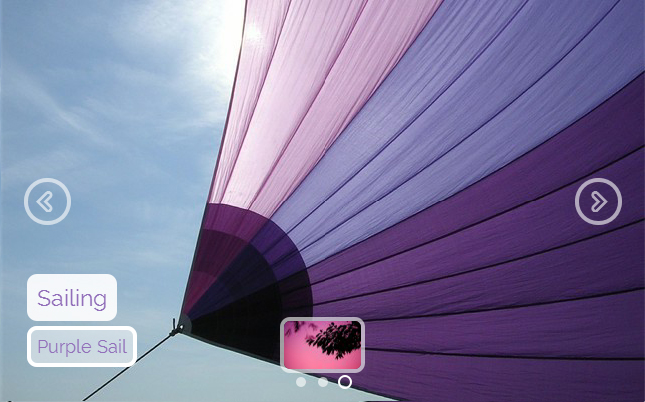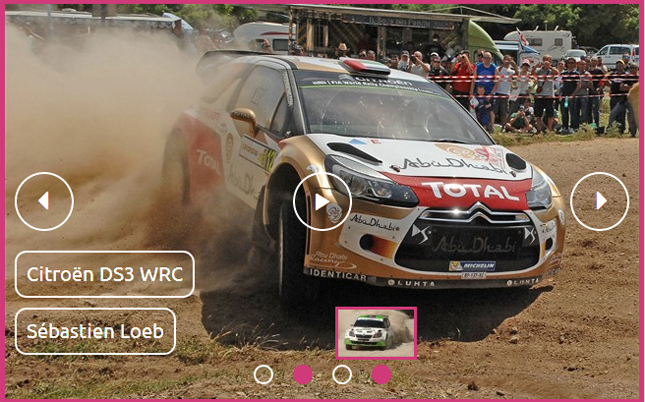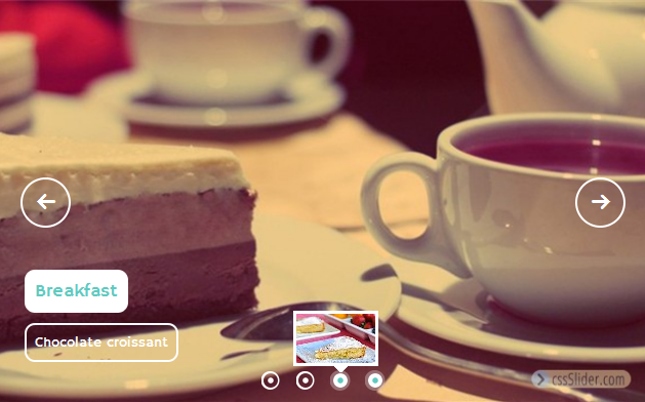Hur importerar jag min slider in i Wordpress?
Om du vill ha ett CSS-baserat bildspel i Wordpress så kan du enkelt exportera ditt bildspel som ett Wordpress-tillägg med cssSlider. Du behöver då inte ansluta via FTP till din webbserver för att kunna publicera dina bildspel direkt på din Wordpress-sida.
Först måste du säga åt cssSlider att spara ditt bildspel som ett Wordpress-tillägg.
1. Öppna ‘Settings’-panelen (sv. ‘Inställningar’)
Öppna ‘Settings’-panelen (sv. ‘Inställningar) genom att klicka på ‘växelikonen’ längst ner åt höger i cssSlider.

2. Navigera till ‘Publish’-fliken (sv. ’Publicera’)
Navigera till fliken som heter ‘Publish’ (sv. ‘Publicera’) i Settings-panelen (sv. Inställningar).
3. Ändra publiceringsmetod (eng. publish method) till ‘Wordpress slider’
Detta är tredje valet i listan. Välj den och använd bläddra-knappen (eng. browser) för att välja mappen där du vill spara ditt bildspel som Wordpress-tillägg.
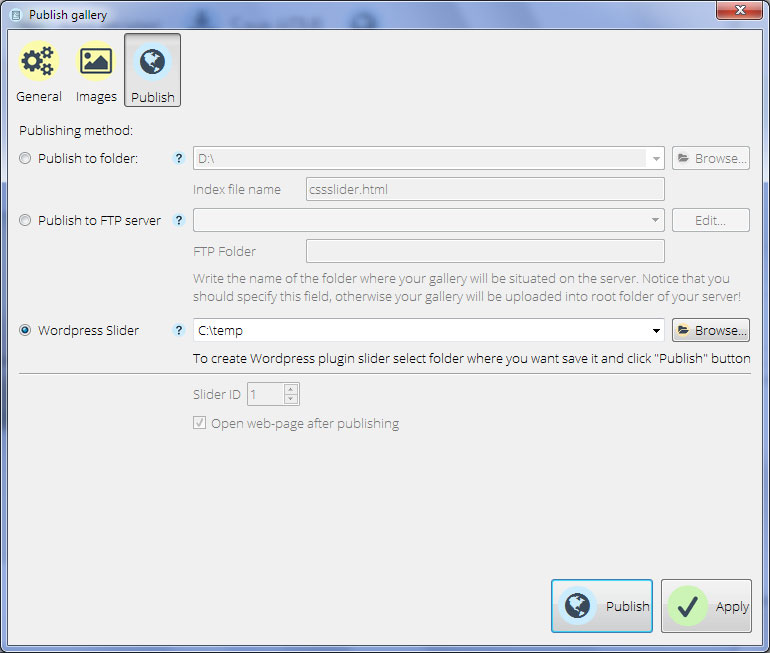
4. Verkställ (eng. Apply) förändringarna
Klicka på ‘Apply’ (sv. ‘Verkställ’) för att spara förändringarna och stäng Settings-panelen (sv. Inställningar).
5. Bygg din slider som vanligt
Skapa ditt bildspel, se till att du har alla rätta bilder, stilar, färger och övergångseffekter som du vill ha applicerade. (Notera att du behöver en betald version för att kunna publicera slidern i annat skin än basic.)
6. Klicka på ‘Publish’ (sv. ‘Publicera’)
Se till att dina inställningar stämmer och klicka sedan på apply (sv. verkställ). Slider-koden exporteras då tillsammans med dina bilder och andra inkluderade filer, till en komprimerad ZIP-fil.
7. Logga in på din Wordpress-sida och gå till ‘Plugins’ (sv. ’Tillägg’)
Öppna din Wordpress-sida och logga in som vanligt. I vänstra navigeringsmenyn finns det ett objekt som heter ‘Plugins’ (sv. ‘Tillägg’). Klicka på den och sedan på ‘Add New’ (sv. ‘Lägg till en ny’) och sedan ‘Upload plugin’ (sv. ‘Ladda upp tillägg’).
Härifrån kan du lägga till tillägg i ZIP-format. Klicka på ’choose file’ (sv. ’välj file’) för att välja en fil i utforskaren. Navigera dit där du sparade cssSlider-bildspelet och välj ZIP-filen.
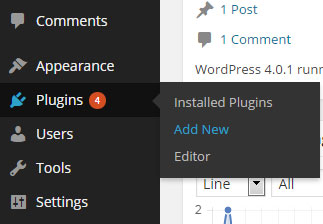
Klicka på ‘Install now’ (sv. ‘Installera nu’) så kommer Wordpress att ladda upp slider-tillägget, vilket kan ta några minuter.
Efter filen har laddats upp så klickar du på ‘Activate plugin’ (sv. ’Aktivera tillägg’).
8. Navigera till nya ‘CSS Sliders’-menyobjektet
Ett nytt menyobjekt kommer att synas i vänstra navigeringsfältet som heter ‘CSS Sliders’. Klicka på denna för att få se en kontrollskärm över CSS Slider-tillägget med dina redan existerande sliders tillgängliga i listan.

Klicka på slider-namnet för att förhandsvisa det och för att få snabbkoder för att lägga till slidern till en sida eller en mall. Kopiera snabbkoden och klistra in den på en sida där du vill att din slider ska synas.
Du kan också generera nya bildspel direkt från detta Wordpress-tillägg.